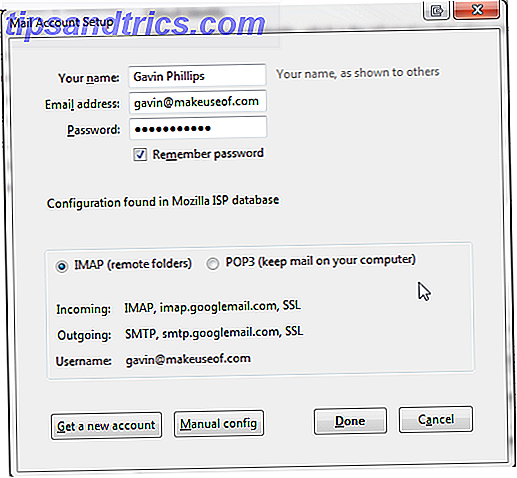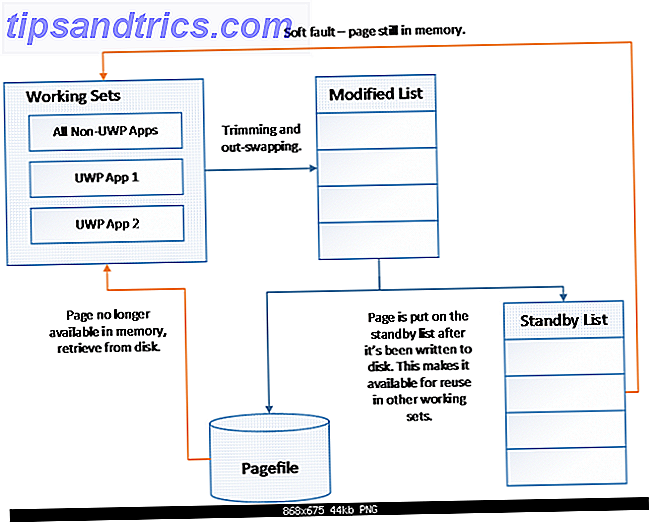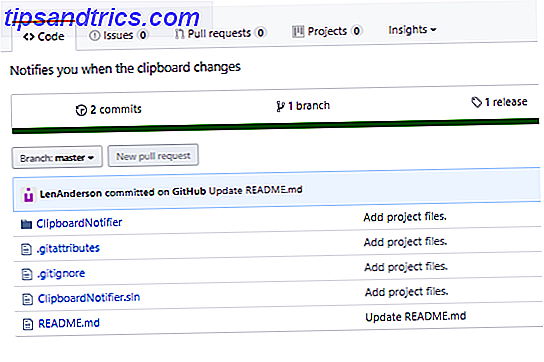Você instalou uma ROM personalizada no seu dispositivo Android, mas, por algum motivo, todos os aplicativos do Google estão faltando! A Google Play Store, o YouTube, o Maps, o Gmail e todo o resto desapareceram.
Infelizmente, você terá que instalá-los você mesmo e, a menos que você saiba o que está fazendo, é mais fácil falar do que fazer. Felizmente, depois de ler este guia, você saberá exatamente o que está fazendo, o que o GApps é, qual versão precisará e como instalá-lo.
O que é o GApps?
Uma contração do "Google Apps", o GApps é um APK personalizável que você pode baixar e instalar em qualquer dispositivo Android desbloqueado, por meio da recuperação personalizada. Normalmente, você instala um APK GApps após a instalação de uma ROM personalizada.
Como o nome sugere, os pacotes GApps incluem os aplicativos comuns do Google para Android: Google Play, Câmera do Google, Gmail, YouTube, Google Maps, Google Music e outros. Há também elementos de fundo, como o Google Play Services incluído.
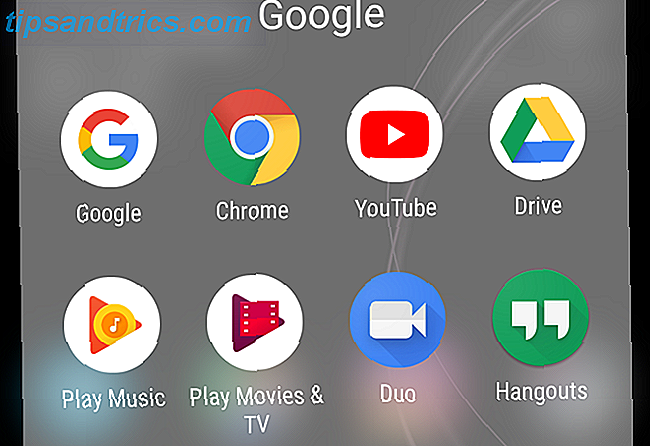
Embora você possa usar uma ROM personalizada sem o GApps, não é possível acessar seus aplicativos e serviços comuns do Android sem instalá-los. Normalmente, você instalaria um pacote GApps para obter acesso ao Google Play, para baixar aplicativos e jogos, filmes, etc. No entanto, já que outras lojas de aplicativos para Android estão disponíveis, o Google Play alterna o download de aplicativos para Android sem complicações. Para fazer download de aplicativos para Android sem complicações Muitas pessoas acham que a Google Play Store é a única opção que os usuários do Android têm para baixar aplicativos, mas na verdade existem algumas alternativas de qualidade por aí. Leia mais, você pode ter outro motivo para querer os aplicativos do Google.
Por que as ROMs personalizadas são enviadas sem o Google Apps
Os desenvolvedores de ROM personalizados têm muitos motivos para não incluir o Google Apps. Para começar, esses aplicativos são atualizados regularmente, o que sobrecarregaria os desenvolvedores de ROM para criar novas versões de suas ROMs sempre que uma das atualizações fosse atualizada.
Além disso, muitos usuários de ROMs personalizadas estão esperando por uma experiência mais aberta no estilo AOSP: o Android é realmente de código aberto? E isso importa mesmo? O Android é realmente de código aberto? E isso importa mesmo? Aqui nós exploramos se o Android é realmente de código aberto. Afinal, é baseado no Linux! Leia mais no Android. Assim, os desenvolvedores de ROM não se incomodam com o Google Apps.
Após as notícias da Certificação do Google Play que resultaram em apenas dispositivos certificados que suportam o Google Play, muitos desenvolvedores de ROM estão relutantes em se incomodar com o Google Apps. Para contornar essa situação, os usuários de ROM personalizados podem registrar a Estrutura de serviços do Google (ID do GSF) do dispositivo para que o Google Apps seja executado.
Como registrar seu dispositivo para o GApps
Em março de 2018, o Google começou a impedir que dispositivos não registrados acessassem os aplicativos do Google. Isso impede que os fabricantes de telefones ignorem o processo de certificação do Google, mas também afeta você ao instalar uma ROM personalizada no seu dispositivo.
Felizmente, a empresa forneceu uma solução alternativa. Visite a página de registro do dispositivo do Google para obter informações e instruções sobre como extrair seu ID do GFS usando um comando do ADB. Ao fazer isso, você registrará o dispositivo na sua Conta do Google e permitirá que você use os aplicativos do Google normalmente.
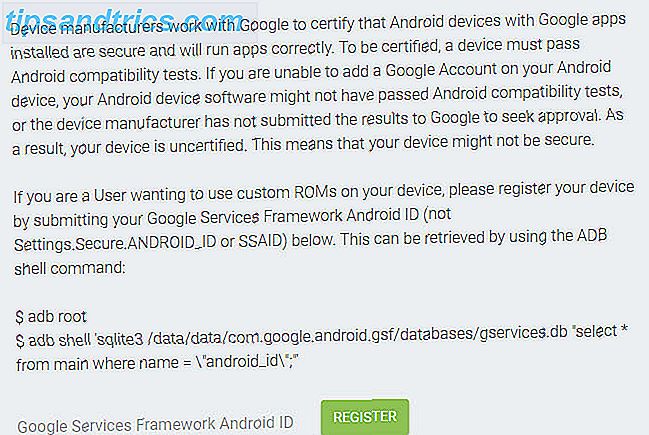
Observe que esse código muda sempre que você redefine seu dispositivo de fábrica e o Google o limita a 100 IDs registrados por conta. Assim, os usuários hardcore de ROM personalizados podem eventualmente atingir esse limite. Os aplicativos só são bloqueados se a data de criação da imagem do sistema for posterior a 16 de março de 2018, portanto, os dispositivos mais antigos não devem ser afetados.
Como baixar GApps para o seu dispositivo Android
Para instalar o GApps, você (obviamente) não deve ter aplicativos do Google no seu telefone. Seu dispositivo Android deve ter uma recuperação personalizada instalada e acesso root.
Comece baixando um arquivo GApps do Open GApps. Verifique se você está na guia Download . Aqui, você precisa fazer três opções: plataforma, versão do Android e variante . Como o resultado pode ser bem diferente (e possivelmente errado para o seu dispositivo) dependendo do que você escolher, você precisa fazer a sua escolha com cuidado.
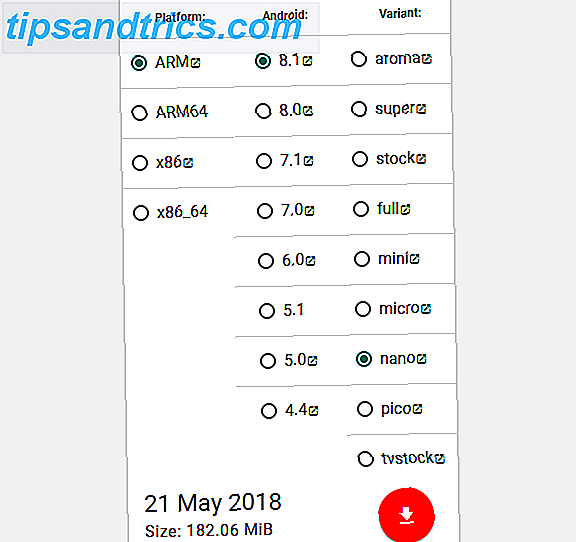
O objetivo aqui é acabar exatamente com os aplicativos do Google que você deseja para o seu telefone, em vez de carregar o bloatware do Google.
1. Plataforma
Comece selecionando a plataforma de hardware correta para o seu dispositivo. A escolha aqui é:
- ARM: para processadores ARM padrão.
- ARM64: para processadores ARM de 64 bits.
- x86: para processadores Intel de 32 bits.
- x86_64: para processadores Intel de 64 bits.
Acertar isso é um primeiro passo importante. Você deve verificar a especificação de hardware do seu dispositivo para descobrir qual opção escolher. A Wikipedia, a GSMArena ou o site do fabricante do seu telefone devem revelar a resposta.
Escolha o hardware correto e mova para a próxima coluna.
2. Versão do Android
Aqui, você precisará escolher a versão correta do Android. As opções disponíveis no momento da escrita são:
- 8.1: revisão Oreo
- 8, 0: Android Oreo
- 7.1: revisão do Nougat
- 7.0: Nougat Android
- 6.0: Marshmallow Android
- 5.1: Revisão de pirulito
- 5.0: pirulito Android
- 4.4: Android KitKat
Se você não souber qual versão do Android está usando, abra Configurações> Sistema> Sobre o telefone . (Isso pode diferir em alguns lançamentos do Android Como o Android difere dependendo do fabricante do hardware Como o Android difere dependendo do fabricante do hardware Nem todos os dispositivos Android são criados iguais. Veja como o seu se destaca da multidão com nosso guia abrangente. Leia mais, especialmente os produzido com versões específicas do fabricante, em vez de usar o Android.)
3. Variante
A última opção a escolher é o tipo de pacote GApps desejado.
Super oferece todos os aplicativos do Google, enquanto o Stock oferece a coleção principal de aplicativos. Depois disso, cada pacote é progressivamente menor, passando por Full, Mini, Micro e Nano, até o Pico . Este é o pacote mais pequeno e apresenta apenas o Google Package Installer, o Google Play Services e, para o Android 6.0 e posterior, o Google Text-to-Speech. Como tal, é ideal para quem simplesmente requer acesso ao Google Play.
Há também uma versão de estoque de TV especificamente para dispositivos de TV Android e uma versão Aroma, que oferece um menu para selecionar seus aplicativos do Google preferidos. Para uma análise completa do que cada pacote inclui, verifique a comparação do pacote openGApps.
Baixar
Com o pacote especificado, clique no botão Download e salve o arquivo ZIP do GApps no seu dispositivo Android. Você também deve baixar a soma de verificação MD5; Isso permite que seu dispositivo verifique a integridade do pacote GApps baixado.
Se você não pode fazer o download para o seu dispositivo Android (talvez você ainda não tenha instalado a nova ROM), faça o download para o seu PC. Você pode copiar o arquivo ZIP através via USB Como transferir arquivos do Android para PC Como transferir arquivos do Android para o PC Precisa obter um arquivo do seu telefone ou tablet Android para o seu PC com Windows? Na verdade é bem fácil. Veja como fazer isso. Leia mais quando o dispositivo estiver no modo Fastboot.
Instalar o GApps no seu dispositivo Android
Com o arquivo GApps pronto para instalar, é hora de iniciar a recuperação do Android. Quer você esteja usando o TWRP ou o ClockworkMod Recovery, o processo é geralmente o mesmo: mantenha pressionado o Volume Down + Power por 5 segundos. Isso deve ser feito quando o telefone for reiniciado ou inicializado.
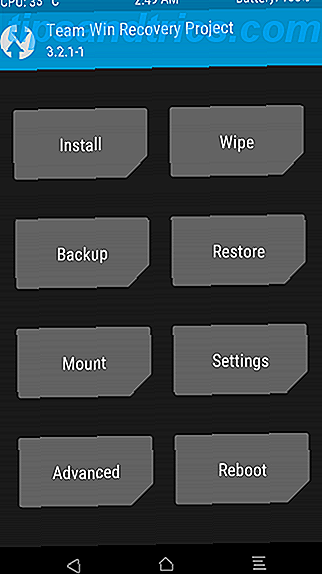
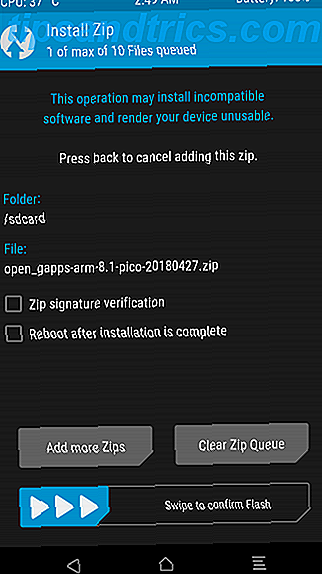
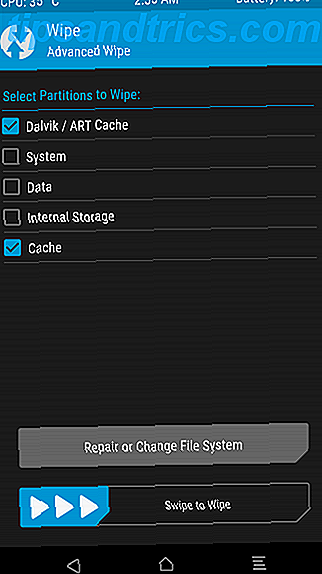
Na sua recuperação, escolha a opção Instalar ( Instalar no TWRP, Instalar zip do sdcard no CWM) e, em seguida, navegue para selecionar o arquivo ZIP. Em seguida, selecione a opção para flash ( Passe para confirmar o Flash no TWRP; basta selecionar no CWM) e aguarde enquanto o Google Apps é instalado no seu dispositivo.
Por fim, quando isso for concluído, clique em Voltar e selecione a opção para limpar o cache do dispositivo. No TWRP, selecione Limpar> Avançado e, em seguida, verifique Cache e Cache do Dalvik . Em seguida, deslize para limpar e reinicie o dispositivo. Para o CWM, primeiro use Wipe Cache Partition ; Quando isso for feito, abra o Advanced e selecione Wipe Dalvik Cache .
Observe que a primeira reinicialização após a instalação do GApps demorará um pouco mais do que o normal, exatamente como ocorre ao instalar uma nova ROM. Você será solicitado a fazer login na sua conta do Google quando o telefone for iniciado
Instale somente o Google Apps de que você precisa com o GApps
A beleza do GApps é que ele permite que você escolha exatamente quais aplicativos do Google deseja em seu telefone. Não se importa com o Google Fit, o Google Plus e outros? Não os instale! Escolha uma versão compacta como Micro, Nano ou Pico. Por outro lado, se você quiser que a seleção completa seja escolhida, use a opção Aroma.
Como instalar uma ROM personalizada Como instalar uma ROM personalizada no seu dispositivo Android Como instalar uma ROM personalizada no seu dispositivo Android Pronto para revitalizar o seu telefone ou tablet Android? Instalar uma ROM personalizada é a melhor maneira de fazer isso - potencializando-a com desempenho e recursos ainda melhores. Leia mais permite que você escolha exatamente como seu telefone ou tablet se parece; A adição do seu pacote específico de GApps termina quando você deseja descer a rota do Google.